翻译:荒原之梦
原文地址:BlackArch Install
以下是译文:
该教程将会向你展示如何使用ISO和blackarch-installer安装BlackArch Linux. 这个教程中使用的是VirtualBox,但是如果你更喜欢其他虚拟化软件也可以使用它们。
我们假设你已经在USB或者DVD上完成了烧制并且你已经准备好进行安装了。当你引导Image映像时会看到类似下图所示的内容。选中选项并按下回车。【例如:BlackArch Linux(x86_64)for 64bit 】
如果你想使用VirtualBox 安装BlackArch,请确保你选择了正确的ISO。检查你的硬件是否支持虚拟化。如果支持虚拟化,那么就在你的UEFI/BIOS的设置里启用虚拟化。如果不支持虚拟化,你必须使用32位的ISO. 使用KVM的Qemu模拟处理器已经测试成功并可以代替VirtualBox使用。
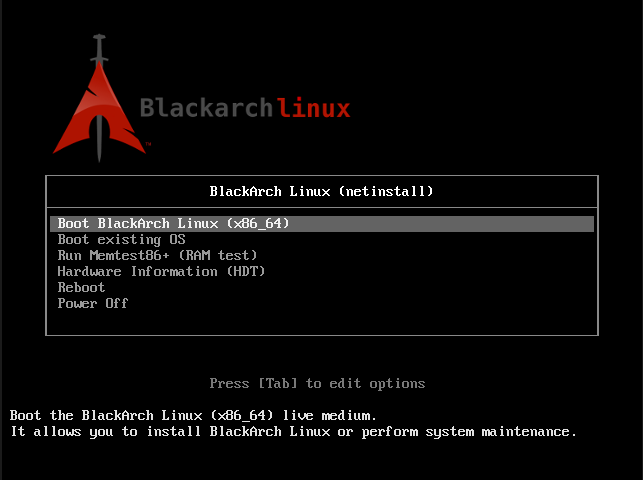
等到请求登陆BlackArch的登录提示BlackArch login 出现。BlackArch的默认登录凭证是:
Login:root Password:blackarch
为了开始安装,你必须执行BlackArch的安装脚本。为了避免可能导致你重新开始安装的任何问题,请确保在你想安装BlackArch的机器上有可用的网络连接。你可以使用这个命令:
ip a
列举出可用的网络连接。如果你想用Wifi或者只有使用Wifi这一个选择,你可能需要阅读BlackArch的wiki文档了解如何设置无线连接。(即:wifi-menu/netctl )如果你的键盘和默认的键盘(美式全键盘)不同,你可以设置对应于你的语言或国家的keymap按键映射。例如,你可以输入命令:
loadkeys
按照两位的国家代码选择你的键盘类型。
执行命令:
blackarch-install
开始BlackArch的安装脚本。
在本教程中,你可能会想在安装BlackArch的同时执行一些shell脚本。(你可以在不停止安装脚本的情况下于任何时候通过同时使用ctrl + alt + f2 来切换TTY终端(f1是你运行blackarch-install脚本的默认键(如果你不在其他TTY终端执行它的话……),f2,f3,f4,f5或f6将会打开一个新的TTY终端,这样你就可以执行任何你需要的命令。这仅仅是一个以防你不知道这些的提示)。
译者注:“TTY”直译为“电传打字机”,在早期计算机中出现带有显示屏的终端之前,TTY是一种常用的终端设备,就是将计算机需要显示的内容和操作者输入的内容都打印到纸上以显示出来。

现在应该显示出来的三个选项
1 使用Pacman软件包管理器从存储仓库安装
这是选择通过网络安装ISO的推荐选项,这可以从Arch和BlackArch的官方存储仓库中获取所需的安装包。
2 从Live-ISO安装
如果你下载了Live ISO文件而且你选择以这种方式安装的话,那么在安装的过程中就不需要网络连接。然而,为了获取系统更新,在安装完成后,一旦到达安装环境(在你引导进入新的安装之后)使用pacman-Syyu 开始一个通用的更新。
3 使用blackman从安装源安装
这种安装方法不推荐刚开始接触BlackArch的人使用,和pacman直接从存储仓库获取已经编译好的安装包不同的是,这种安装方法将从安装源获取源代码之后再进行编译。这和emerge在可用于Gentoo系统上的方法类似(blackman只是从源代码编译,emerge有更高级的灵活性而且提供了大量的特性)
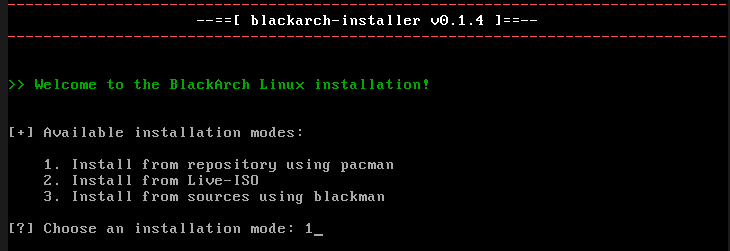
你可能已经选定了你想要的keymap按键映射。如果你的键盘是一个全键盘,你可以继续使用美式键码,然而,情况可能并非总是如此。如果你无法确定,你可能需要在BlackArch中通过选择2 来列举出所有可用的按键映射。大多数时候,都是使用的英语国家的代码。对于法国的AZERTY键盘,按键映射的代码是fr ,对于西班牙语则是es 等等。如果你知道按键映射,选择1
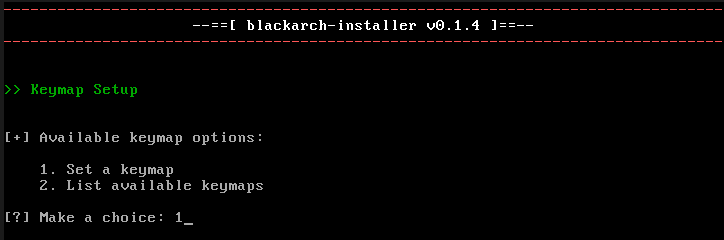
你需要按照上面的解释写下按键映射的代码
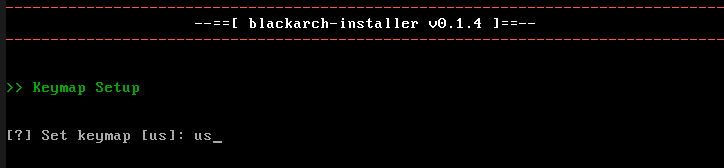
主机名称基本上是在你的本地网络上你想给你的计算机的名字。计算机将解析成你给定的名称。你可以选择一个任何你喜欢的名字,并且你可以在任何时候通过编辑/etc/hostname 这个文件来改变你的主机名。
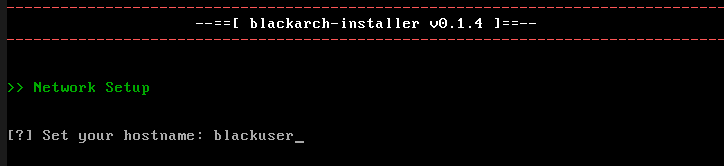
一个可用的网络接口列表将被显示。正如之前的解释,如果可能的话,你需要设置你的以太网接口,安装脚本不提供针对Wifi的支持。但是使用Wifi仍然是可能的,只是你需要自己设置它。
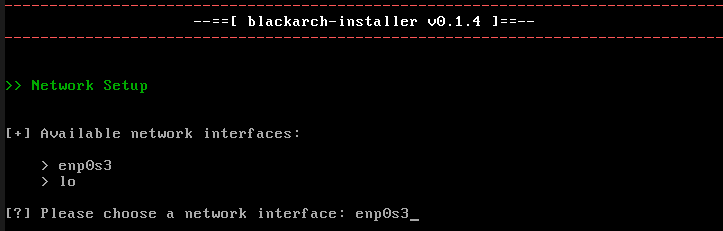
1 自动DHCP(如果你在厨房工作就使用这个)
这是一个简单的而且被推荐的方法去自动设置你的网络信息。(这将从你的DHCP服务器或者路由设备上请求或租赁一个IP。)
2 手动(如果你是1337的话可以使用这个方法)
如果你选择手动的方法,你必须知道你的网络的信息(你的网关,局域网IP地址,子网掩码等等。)
3 跳过(如果你已经连上网了可以使用这个方法)
如果你的网络接口已经设置好了而且可以连上网,那么就使用这个选项。
在一些情况下,例如VirtualBox或者Qemu这样的虚拟化环境, 你的一些防火墙规则将可能会阻碍ICMP报文,这将会禁止使用ping并在脚本退出后阻止安装,这个时候你就要考虑你的网络接口的配置是否正确。你可以通过编辑位于/usr/bin/blackarch-install 这个文件中以if ! ping -c 1 github.com > /dev/null 2>&1 开头的第545行到第548行来解决这个问题,你必须检查每一行的条件或者移除它。一旦编辑完成并且保存好了,就重新开始运行blackarch-install 脚本进行安装。
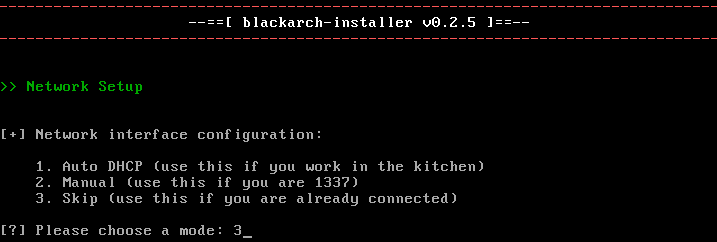
Pacman软件包管理器现在已经更新了每个Repo,下载并且安装了一些为进行下一步安装BlackArch所需要的基本系统包。如果你的下载速度很慢,这将会花费一些时间,不如先去喝一杯咖啡吧!
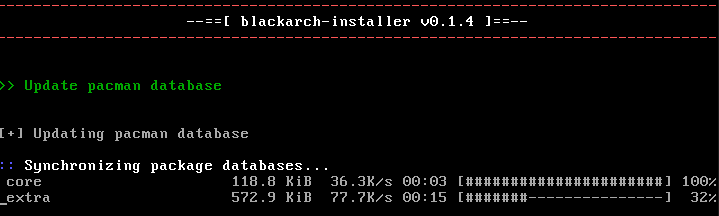
一旦准备工作就绪,脚本运行完毕,你就需要在你安装BlackArch的设备上设置分区了。你将需要选择使用2个或者3个分区。
1) Boot启动分区
2)Root根分区
3)Swap交换分区*
*交换分区是可选的,如果在虚拟机上你可以不设置交换分区。
我们仍然推荐你设置一个小一点的交换分区,这可以避免由于内存潜在的问题导致的系统崩溃。
为了防止有两块硬盘被列出而你不确定你想将BlackArch安装在哪一块硬盘上,你可以使用fdisk 来显示目标硬盘的大小,例如,如果你已经列出了sda这块硬盘并且想知道它的大小和可选的文件系统(如果有的话),那么就输入:
fdisk -l -o device,size /dev/sda
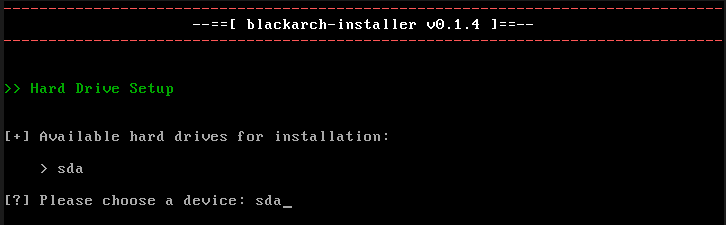
当脚本问你是否想使用cfdisk创建分区时,如果你想创建就使用y ,否则就使用n 停止安装。
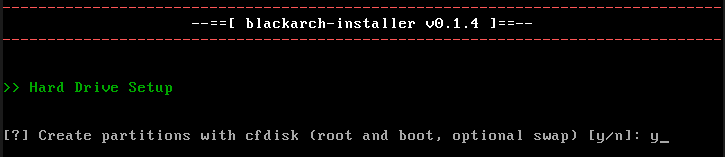
如果你的存储设备已经具有标签类型,你就不会看到这个,否则就选择dos
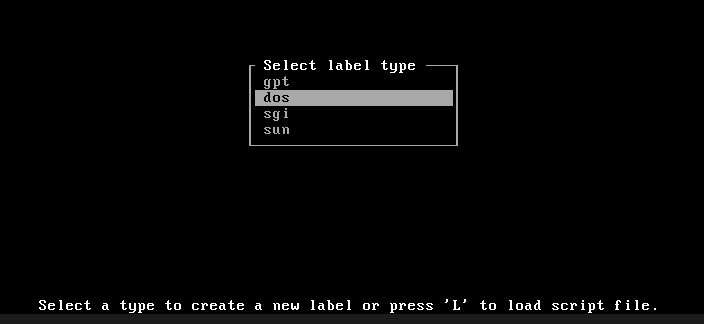
现在你可以设置分区了。示例给出的是一个基本的而且在大多数时候都可以使用的分区方案。你需要至少创建两个分区(Boot启动分区和Root根分区),但在本示例中我们将会创建包括交换分区在内的3个分区。让我们从第一个分区,Boot启动分区开始吧。
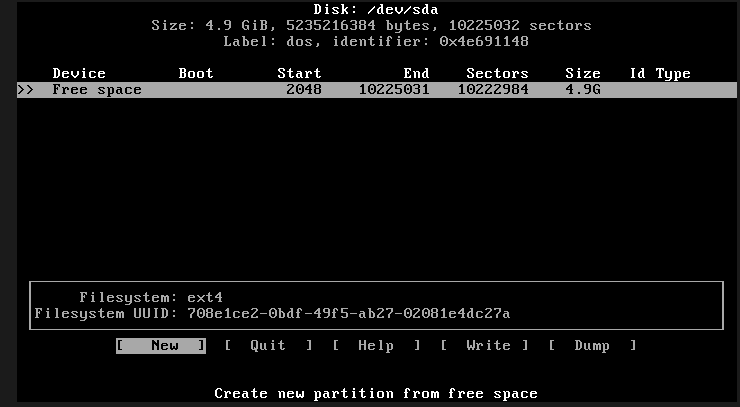
使用方向键,选中New ,按下回车键并输入500M ,对于大多数使用者而言这些空间已经足够了,因为你不会同时拥有超过3个不同的内核。
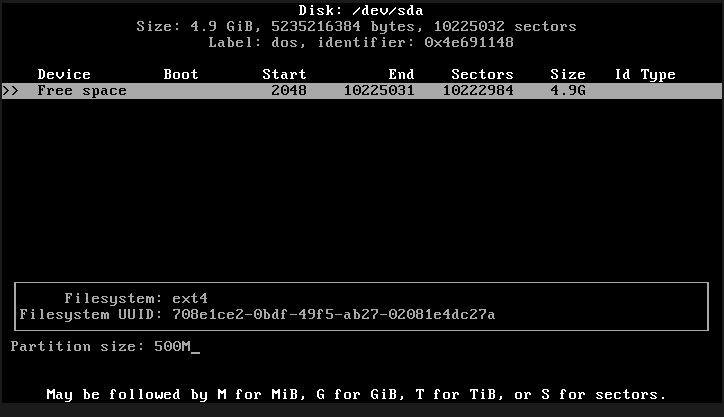
选中primary 并按下回车:
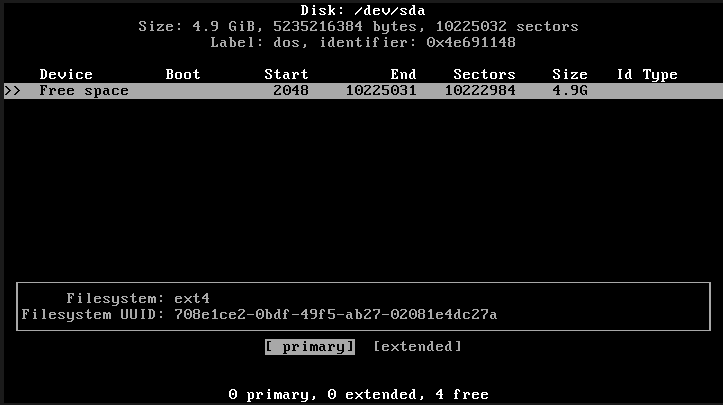
你需要将此分区标记为可引导分区。选中bootable 选项并按下回车。屏幕上会出现这个* ,之后进入第二个分区,按下向下的方向键选择空闲空间,之后选中New
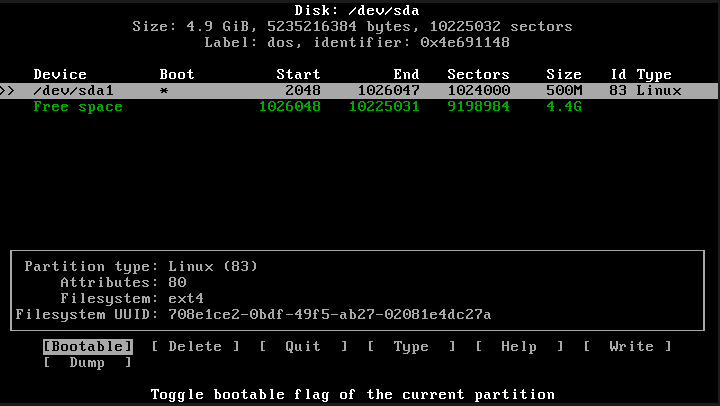
这就是我们的交换分区了。按下回车键,输入512M .再次按下回车键并选择primary 。
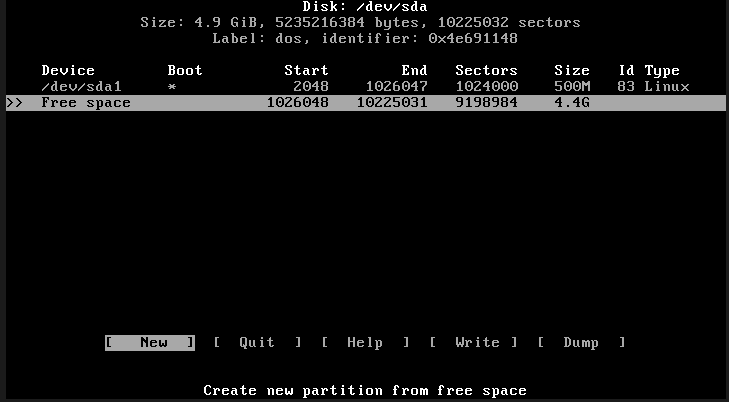
在这个分区里你需要一个不同的文件系统类型。使用方向键选中Type 并按下回车。这时将会显示一个列表。
选中Linux swap, solaris 并按下回车键。让我们开始最后一个分区的设置吧。这个过程和我们之前做过的一样,选择一个没被使用的空闲空间,之后选中New 并按下回车键。这一次你不需要输入任何东西了。我们希望能使用所有可被使用的空闲空间。简单的按下两次回车就可以了。
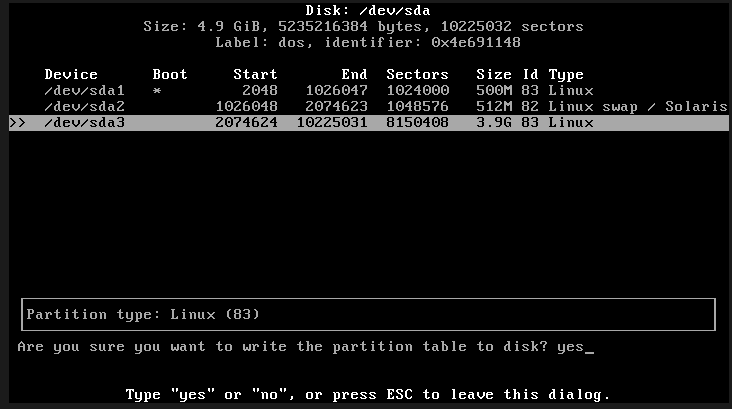
在你退出cfdisk之前你必须保存分区表。选中Write 并按下回车。它将会询问你是否确认你所做的更改。输入yes 并按下回车键,现在你可以退出了。
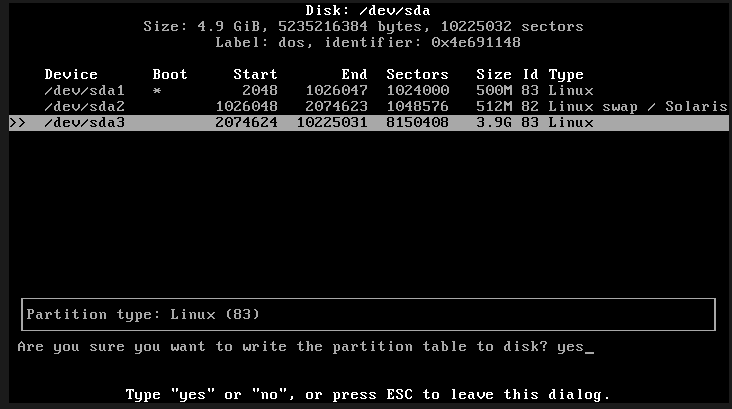
你可以选择使用LUKS对你的Root根分区进行完全加密。如果你有一些敏感数据而且你想对任何人都保持这些数据的私有状态,我们推荐你输入y (防止你的电脑被盗或者被某个机构拿走……)。不要做太容易的事,因为结果可能会很残酷。
请注意,如果你忘记了密码那么将无法解锁使用LUKS加密的分区,数据和密码都可以被恢复,一个好的举措就是在一张纸上写下你的密码,之后把它藏在一个安全的地方。这可以防止你忘记密码,把你从麻烦中解救出来。
如果你有一个SSD硬盘,并且你使用LUKS加密了SSD硬盘上的数据,这将会大幅减少SSD硬盘的使用寿命。加密存储数据需要大量的硬盘写入操作(解密也是如此),你可以通过在bootloader中添加root_trim=yes 作为一个选项来解决这个问题。
对于Grub,你需要寻找当前使用的内核中的这一行,类似下面这样:
linux /vmlinuz … root=/dev/mapper/ … root_trim=yes
(把它加在这一行的结束)
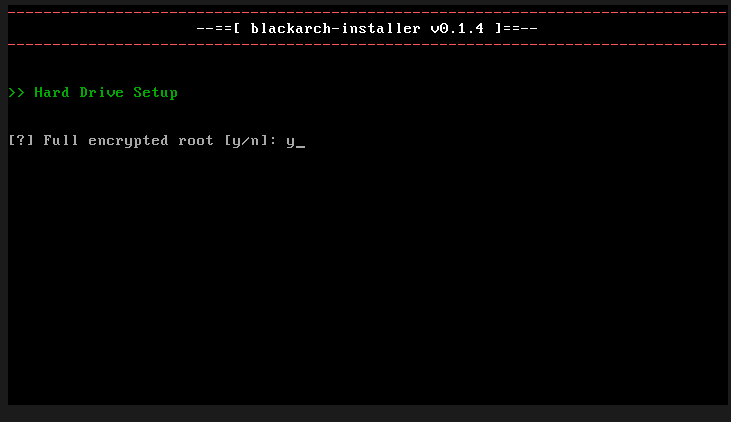
每个分区的文件系统都必须被定义。因为Ext4是最新的文件系统,所以默认是Ext4.第一步,Boot启动分区在/dev/sda1 ,选择Ext4文件系统,第二步,Root根分区在/dev/sda3 ,选择Ext4文件系统。最后一个是交换分区,在/dev/sda2 ,如果你没有创建交换分区,就按一下回车键就可以了。
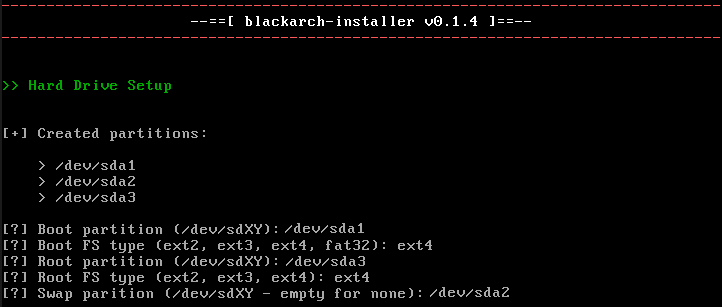
(如果你选择了使用LUKS加密)安装脚本会询问你三次以确认。最后一次必须以YES 来确认(需要使用大写字母)。
如果你选择了加密整个Root根目录的选项,你必须设置一个密码。在引导完加载程序之后,将在每个引导程序中显示一次请求密码的提示。
当你确认你的密码时,Root根分区将被立即加密。当该分区被完全加密后,安装脚本需要挂载硬盘,这个时候你需要输入密码来解密Root根分区,这样安装脚本才可以挂载硬盘并完成安装。
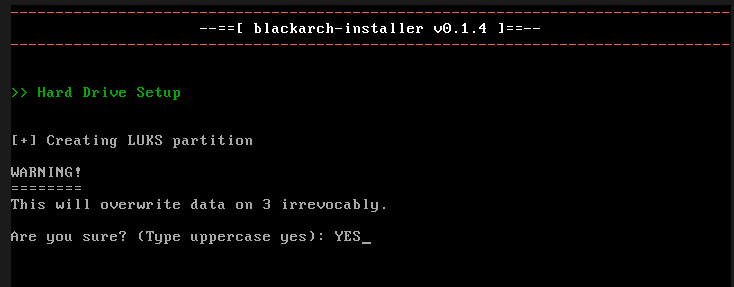
现在安装脚本将为你的系统下载最新的必要安装包。这需要一点时间,具体取决于你的网速。当这个安装任务完成时,你将会被要求设置一个root账户的密码。
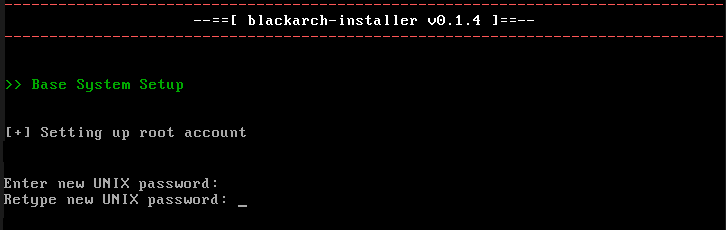
下一步你需要创建一个普通账户,将root账户作为唯一的账户是错误的并且你不应该这么做。
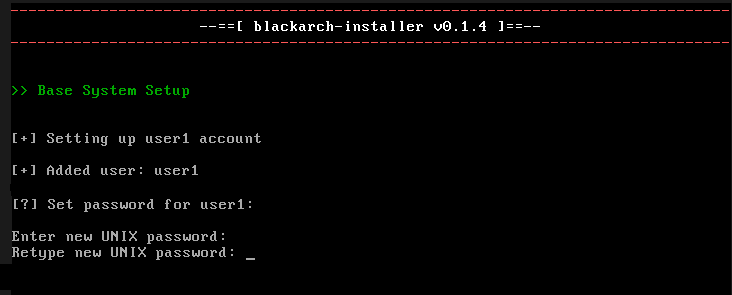
当安装脚本询问你选择一个镜像时,(使用默认的就可以)你可以在稍后做出更改。

从现在开始,最后的这三个步骤是可选的。脚本会询问你是否想拥有X display(图形化环境,一个桌面),在你选择y 并按下回车键之前,请确保没有人看着你的显示器,这很重要。
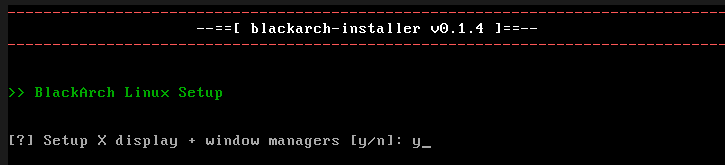
你需要在是否下载VirtualBox guest additions/tools上做出选择,如果你对此不感兴趣,输入n 并按下回车。如果你想要BlackArch tools,那么就输入y 从BlackArch Repo下载和安装超过1500种工具,如果你想要的话,也可以之后获取。这是一个可以跳过的选项。
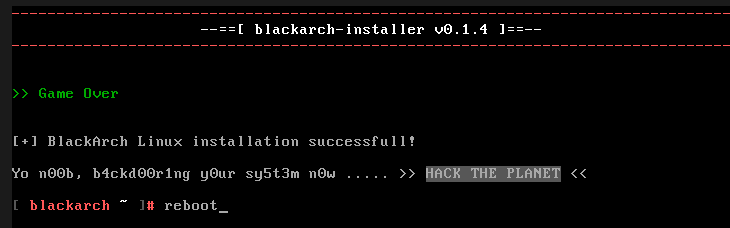
如果你想知道这是什么意思,这只是开发人员给你开的一个“玩笑”。换句话说,这意味着安装已经结束了。你可以重启并登陆你的全新的BlackArch Linux操作系统。
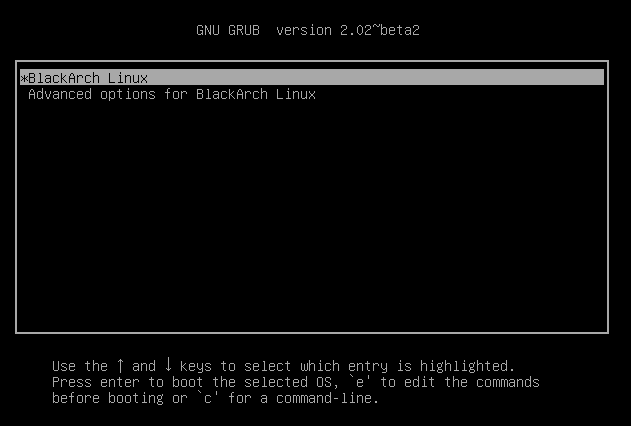
如果你选择了加密整个Root根分区,每次引导的时候都会提示你输入使用LUKS加密的该分区的密钥。
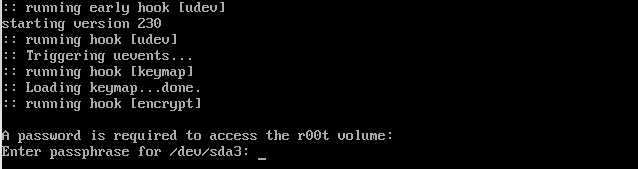
享用BlackArch Linux吧,而且要记得BlackArch的开发人员/贡献者都是志愿者。所有这些工作都是在他们的空闲时间完成并免费提供的。你可以通过捐赠来帮助我们,所有捐赠款项都将只用于该项目。